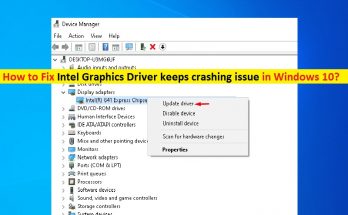
インテルグラフィックスドライバーを修正する方法は、Windows10でクラッシュし続けます
Windows10の「IntelGraphicsDriverがクラッシュし続ける」問題とは何ですか? Windows 10コンピューターで特定のアプリケーションまたはゲームを実行しようとしているときに、「インテルグラフィックスドライバーがクラッシュし続ける」という問題が発生している場合は、解決策を見つけることができます。この投稿では、問題を解決するための簡単な手順/方法を紹介します。議論を始めましょう。 「インテルグラフィックスドライバーがクラッシュし続ける」問題:グラフィックスカードドライバーに関連する一般的なWindowsの問題です。この問題は、コンピューターのIntelグラフィックカードドライバーに問題があることを示しています。そのため、この問題が発生しています。お使いのコンピューターにインストールされているインテルグラフィックスカードドライバーがWindowsOSバージョンと互換性がない可能性があります。これは、互換性の問題があることを意味します。 古いWindowsOSは、グラフィックカードドライバーのクラッシュの問題の背後にある考えられる理由の1つである可能性があり、この問題は、特定のゲームをプレイしたり、コンピューターでアプリケーションを実行したりするときに発生する可能性があります。この問題により、グラフィックカードドライバーの問題が原因で、コンピューターで一部のゲームやアプリケーションを実行できなくなる可能性があります。ご存じない場合は、グラフィックカードドライバは、グラフィックカード(ハードウェア)とWindowsオペレーティングシステムを通信するための重要なソフトウェアです。このドライバーは、ゲームとグラフィックスのパフォーマンスを向上させるのに役立ちます。 したがって、グラフィックカードドライバがコンピュータに正しくインストールされていることを確認する必要があります。一部のユーザーは、Windows OSのアップグレード/更新後に、「Intel GraphicsDriverがクラッシュし続ける」問題に直面したと報告しました。これは、最新のWindows Updateが、このエラーの背後にあるもう1つの考えられる理由である可能性があることを意味します。このような場合、問題を修正するために、最近インストールしたWindows Updateをコンピューターからアンインストールするか、次のWindowsUpdateを待ってインストールすることができます。解決策を探しましょう。 インテルグラフィックスドライバーを修正する方法は、Windows 10でクラッシュの問題を続けますか? 方法1:「PC修復ツール」で「Intelグラフィックスドライバーがクラッシュし続ける」問題を修正する 「PC修復ツール」は、数回クリックするだけで、BSODエラー、DLLエラー、EXEエラー、プログラムの問題、マルウェアやウイルスの問題、その他のシステムの問題を簡単かつ迅速に見つけて修正する方法です。このツールは、下のボタン/リンクから入手できます。 PC修復ツールを入手する 方法2:Windows 10OSを更新する Windows 10 OSを最新のビルドに更新すると、Windowsコンピューターの問題が修正され、パフォーマンスが向上します。 ステップ1:キーボードの「Windows + I」キーを押して、Windows10で「設定」アプリを開きます ステップ2:[設定]アプリで、[更新とセキュリティ]> [Windows Update]に移動し、[更新の確認]ボタンをクリックします ステップ3:これにより、利用可能なWindowsUpdateのリストが表示されます。 [ダウンロードしてインストール]オプションをクリックして、アップデートをインストールします 手順4:完了したら、コンピューターを再起動して変更を確認し、問題が解決したかどうかを確認します。 方法3:インテルグラフィックスドライバーの互換モードを調整する …
インテルグラフィックスドライバーを修正する方法は、Windows10でクラッシュし続けます Read More